Note adesive ovunque. Un quaderno pieno di scarabocchi. Un centinaio di schede aperte.
Quando le idee si accumulano, un organizzatore grafico può aiutare a mettere ordine. Ma chi ha il tempo di imparare uno strumento completamente nuovo?
Fortunatamente, Documenti Google ti consente di crearne uno con pochi clic. È dotato di un layout pulito e visivo che ti aiuta a dare un senso ai tuoi pensieri.
In questo post del blog, spiegheremo come creare un organizzatore grafico su Documenti Google. ⚒️
Che cos'è un organizzatore grafico?
Un organizzatore grafico è uno strumento visivo che aiuta le persone a organizzare idee, informazioni o concetti in modo chiaro e strutturato.
Può assumere varie forme, tra cui grafici, diagrammi e mappe, ciascuna con uno scopo specifico a seconda del contesto in cui viene utilizzata. È possibile suddividere un'idea complessa in parti più piccole e collegarle con linee, forme o frecce.
Ecco alcuni tipi comuni di organizzatori grafici. 📊
- Mappa mentale: Hai bisogno di un brainstorming? Gli esempi di mappe mentali partono da un'idea centrale e si ramificano in argomenti correlati, rendendoli perfetti per catturare pensieri che fluiscono liberamente
- Diagramma di flusso: Ottimo per mappare i processi, un diagramma di flusso utilizza frecce e simboli per mostrare i passaggi in ordine
- Diagramma di Venn: Due (o più) cerchi sovrapposti mostrano ciò che è simile al centro e ciò che è diverso ai lati. È ottimo per confrontare e contrapporre idee
- Mappa circolare: inserisci un'idea principale al centro e circondala con pensieri correlati. È ideale per definire concetti o tecniche di brainstorming su un singolo tema
- Grafico Sequenza: Una sequenza lineare che dispone gli eventi in ordine. È ideale per le lezioni di storia, la pianificazione di progetti o il monitoraggio dello stato di avanzamento
- Storyboard: Utilizzato nei film, nella scrittura e nelle presentazioni, uno storyboard organizza scene o idee in sequenza per raccontare una storia in modo visivo
🌟 Modello in primo piano
Vuoi una scorciatoia per creare il tuo organizzatore grafico? Il modello Mappa mentale semplice di ClickUp è un ottimo punto di partenza. Questo modello ti consente di mappare visivamente idee, attività o flussi di lavoro direttamente all'interno di ClickUp, senza bisogno di strumenti aggiuntivi. Trascina e rilascia facilmente i nodi, collega concetti correlati e organizza i tuoi pensieri in un'area di lavoro flessibile e interattiva.
Perfetto per il brainstorming, la pianificazione di progetti o la strutturazione di contenuti, il modello di mappa mentale di ClickUp ti aiuta a trasformare idee complesse in piani chiari e attuabili, tutto in un unico posto. Hai bisogno di altre risorse? Scopri altri modelli di organizzatori grafici qui.
Perché utilizzare Documenti Google per gli organizzatori grafici?
Potresti pensare di aver bisogno di un software di progettazione sofisticato per creare un organizzatore grafico. Ma Documenti Google ti permette di farlo rapidamente e gratis. È accessibile, facile da usare e ti consente di creare un semplice organizzatore visivo.
Ecco i vantaggi dell'utilizzo di Documenti Google:
- Facile da usare: Non hai esperienza nella progettazione? Nessun problema. Documenti Google ha un'interfaccia semplice e intuitiva che chiunque può navigare
- Formattazione personalizzabile: Modifica i punti elenco, gli elenchi e i colori per rendere il tuo organizzatore pulito e visivamente accattivante
- Collaborazione in tempo reale: lavora sullo stesso documento con altri utenti, visualizza immediatamente le modifiche e ottieni feedback in tempo reale
- Cronologia automatica delle versioni: devi annullare una modifica? Documenti Google tiene traccia di tutte le modifiche, così puoi tornare a una versione precedente in qualsiasi momento
🧠 Curiosità: La prima mappa mentale conosciuta risale al filosofo Porfirio di Tiro nel III secolo, che utilizzava diagrammi ramificati per organizzare visivamente le idee di Aristotele. Oggi, la creazione di mappe mentali è un metodo di riferimento per i pensatori visivi.
Come creare un organizzatore grafico in Documenti Google
Documenti Google offre molti modi per progettare organizzatori grafici chiari e coinvolgenti. Se stai delineando idee, mappando concetti o strutturando un progetto, prendi in considerazione questi tre semplici metodi.
Metodo 1: Utilizzo delle tabelle
Le tabelle sono un modo semplice e veloce per creare un organizzatore grafico, in particolare per confronti, categorie o elenchi.
Ecco come fare:
Passaggio 1: vai alla scheda Inserisci
Vai su Documenti Google e avvia un nuovo documento facendo clic sull'opzione + Vuoto .
Nel menu in alto, clicca su Inserisci > Tabella. Apparirà una griglia: trascina il cursore su di essa per selezionare il numero di righe e colonne necessarie.
Per un organizzatore semplice, una tabella 2×2 o 3×3 funziona alla grande.
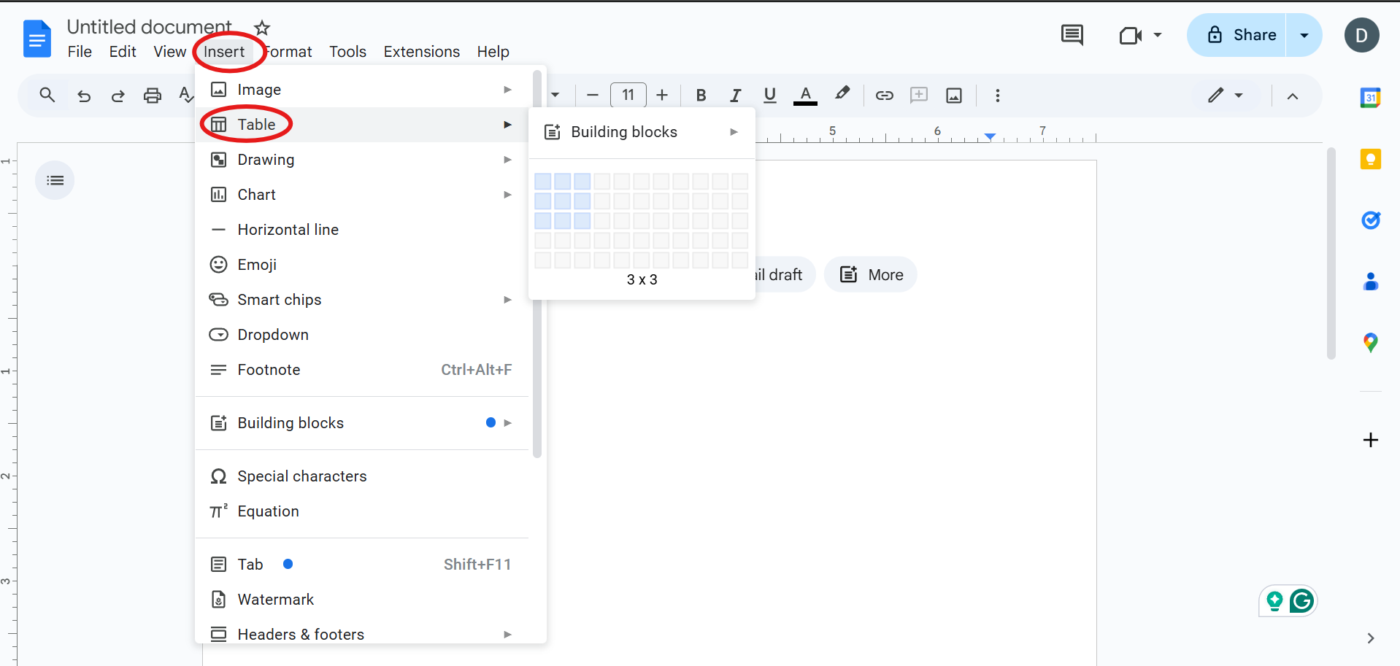
Passaggio 2: formattare la tabella
Hai bisogno di celle più grandi? Basta cliccare e trascinare i bordi della tabella. Vuoi cambiare il colore di sfondo? Clicca con il tasto destro all'interno di una cella, seleziona Proprietà tabella e modifica il colore sotto l'opzione Colore sfondo cella.
Puoi anche regolare l'allineamento del testo e gli stili dei bordi per un aspetto più pulito.
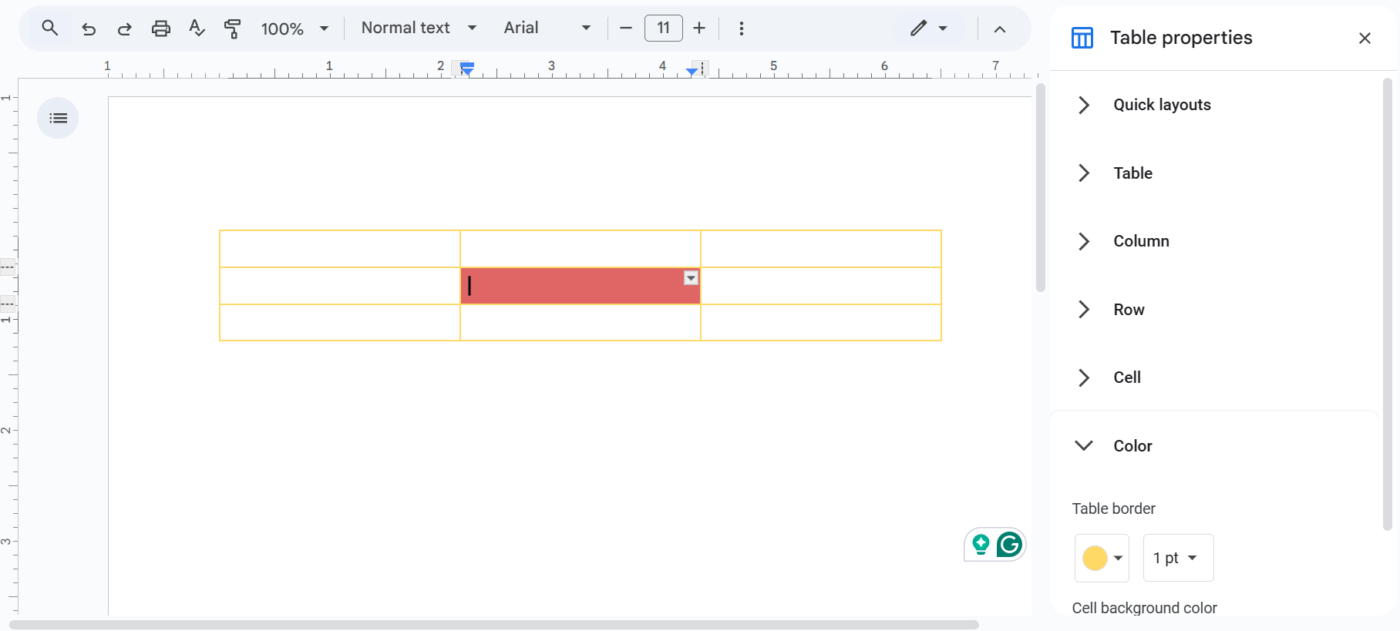
Passaggio 3: aggiungi contenuti
Clicca all'interno di ogni cella e inizia a digitare. Usa il testo in grassetto o i colori per evidenziare i dettagli rilevanti. Se hai bisogno di più spazio, clicca con il tasto destro del mouse su una cella e seleziona Inserisci riga sopra/sotto o Inserisci colonna a sinistra/destra.
Quindi, rivedi la tabella, modifica la formattazione e assicurati che tutto sia leggibile.
Una volta che sei soddisfatto, il tuo organizzatore grafico è pronto per essere utilizzato.
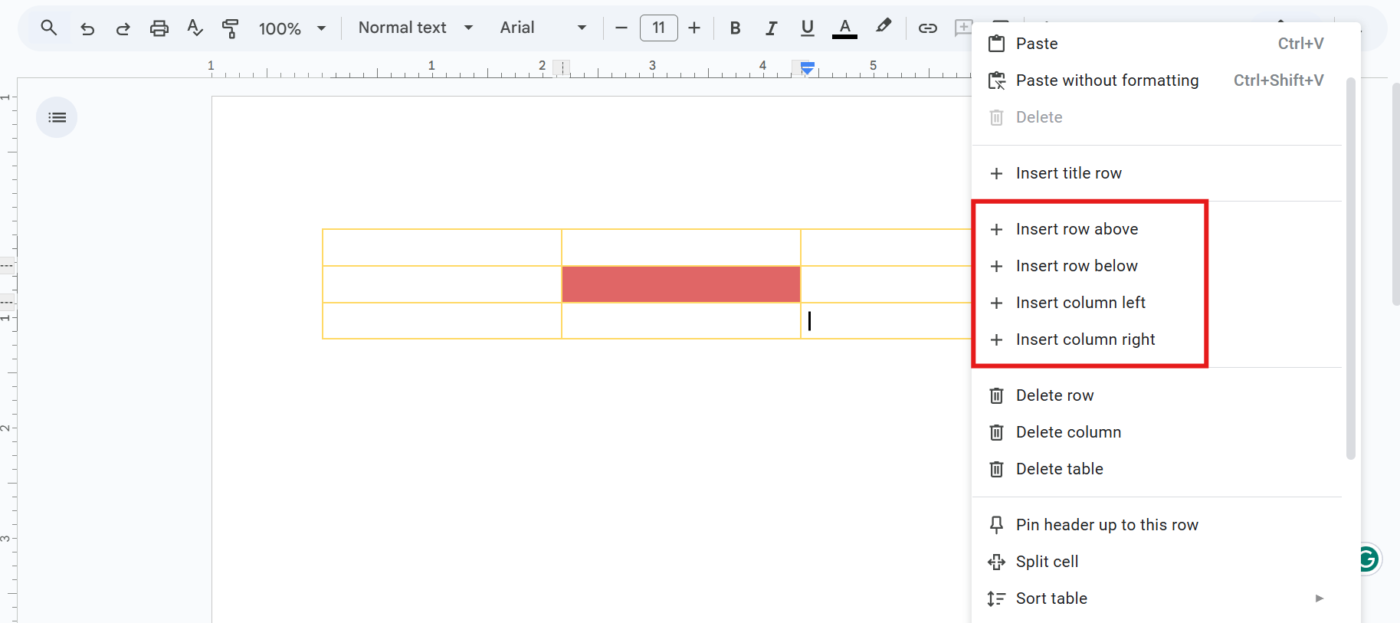
🔍 Lo sapevi? Molti imprenditori di successo utilizzano bacheche di immagini o idee come parte del loro processo di pianificazione. Gli studi suggeriscono che visualizzare gli obiettivi attraverso immagini e diagrammi può migliorare la motivazione e la concentrazione.
Metodo 2: Utilizzo dello strumento di disegno
Se hai bisogno di maggiore flessibilità, come collegare idee con frecce o disegnare forme, lo strumento Disegni in Documenti Google è quello che fa per te.
Passaggio 1: apri lo strumento di disegno
Fai clic su Inserisci > Disegno > Nuovo nella barra dei menu per aprire l'editor integrato. Apparirà una tela vuota.
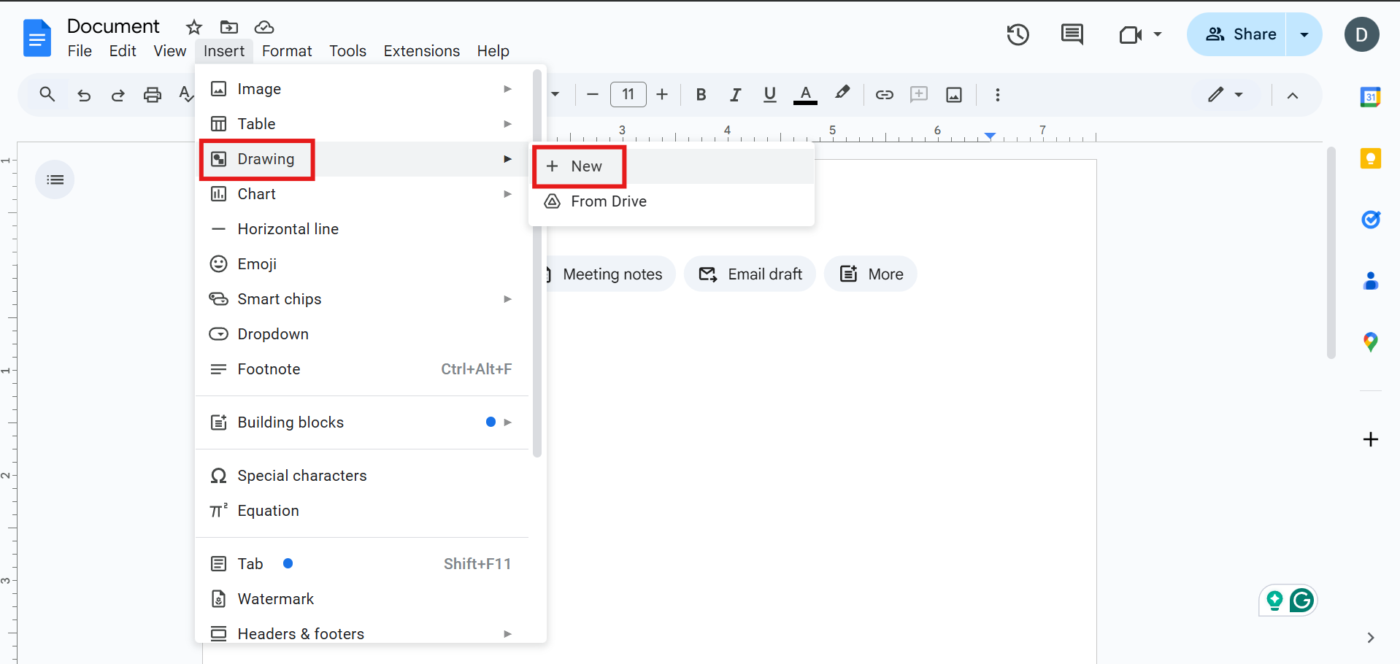
Passaggio 2: aggiungi forme
Tocca l'icona Forma (un cerchio e un quadrato) e scegli Forme. Seleziona rettangoli, cerchi o altre forme che meglio si adattano al tuo organizzatore. Clicca e trascina per disegnare ogni forma sulla tela.
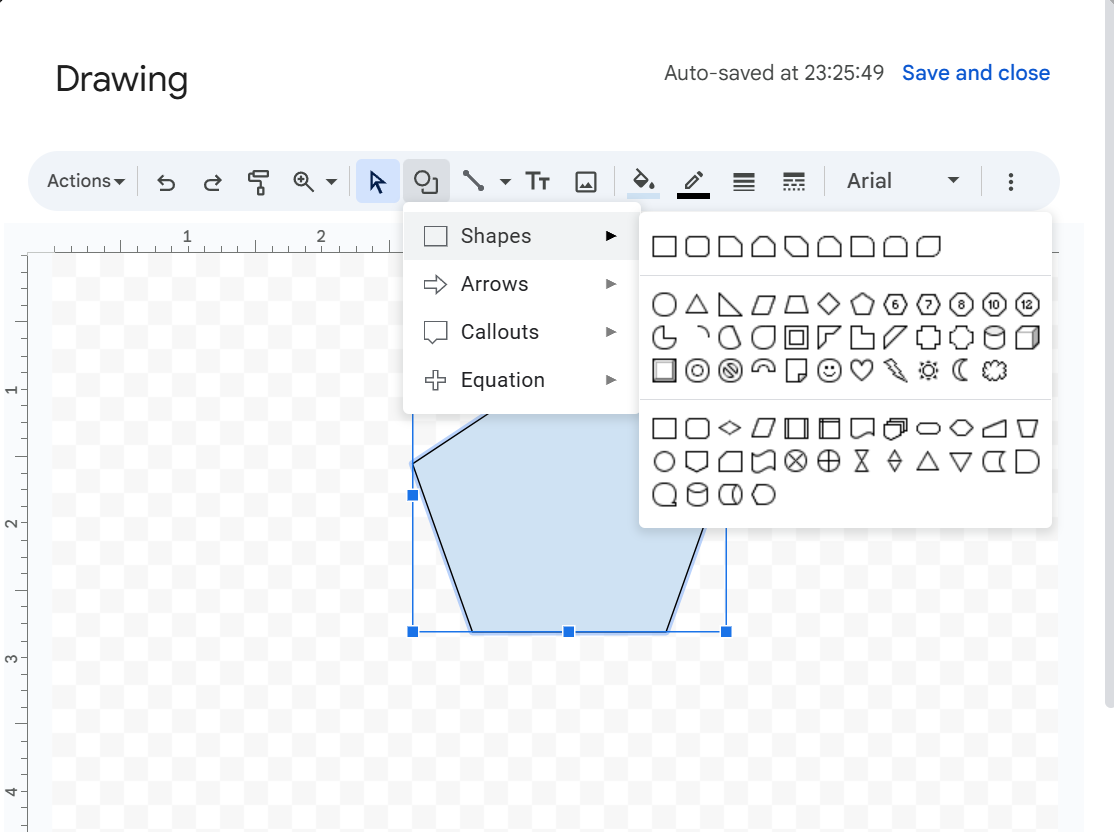
🧠 Curiosità: Le diverse forme in un diagramma di flusso hanno significati specifici. Gli ovali rappresentano i punti di inizio e fine, i rettangoli indicano i processi, i rombi mostrano i punti decisionali e le frecce collegano i passaggi. Questo sistema universale rende i diagrammi di flusso facili da leggere in tutti i settori.
Passaggio 3: collega le tue idee
Fai clic sullo strumento Linea e seleziona Frecce per collegare le forme. Trascina da una forma all'altra per mostrare le relazioni tra i concetti.
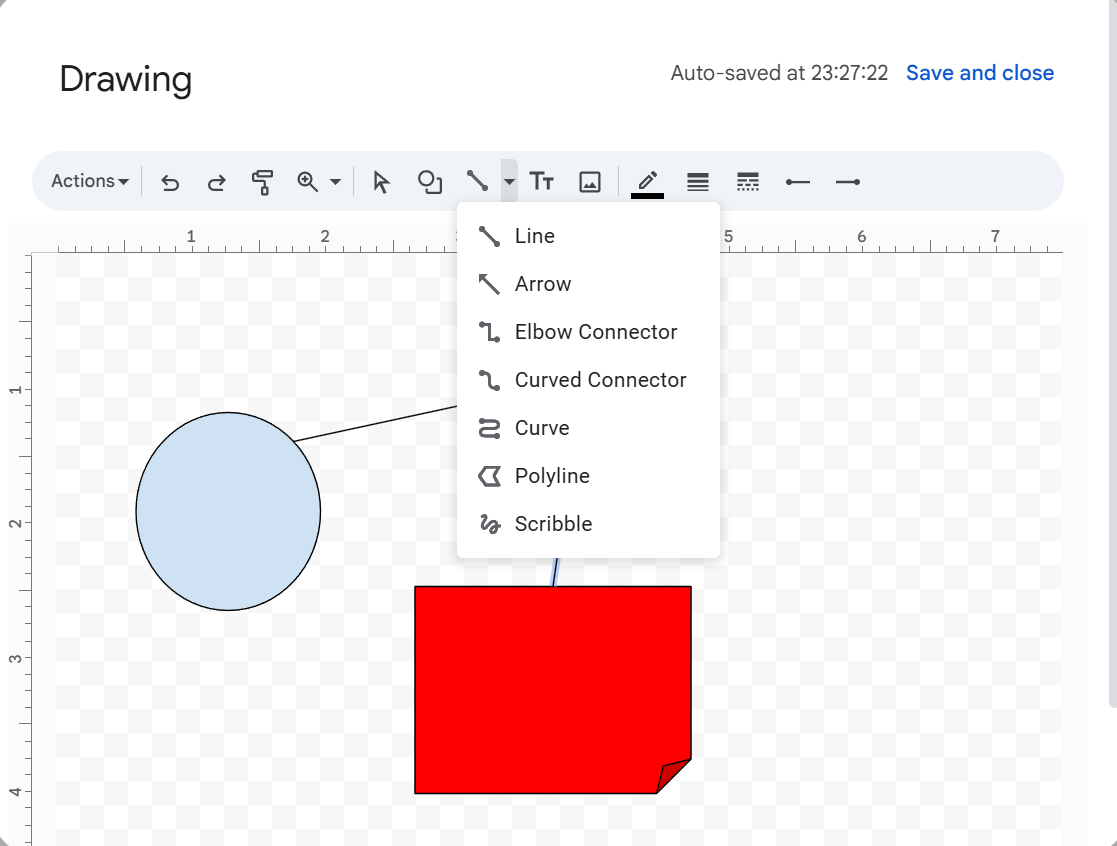
Passaggio 4: aggiungi il testo
Fai doppio clic all'interno di una forma per iniziare a digitare. Vuoi aggiungere altre etichette? Fai clic sullo strumento Casella di testo (icona T) e inserisci il testo in un punto qualsiasi dell'area di lavoro.
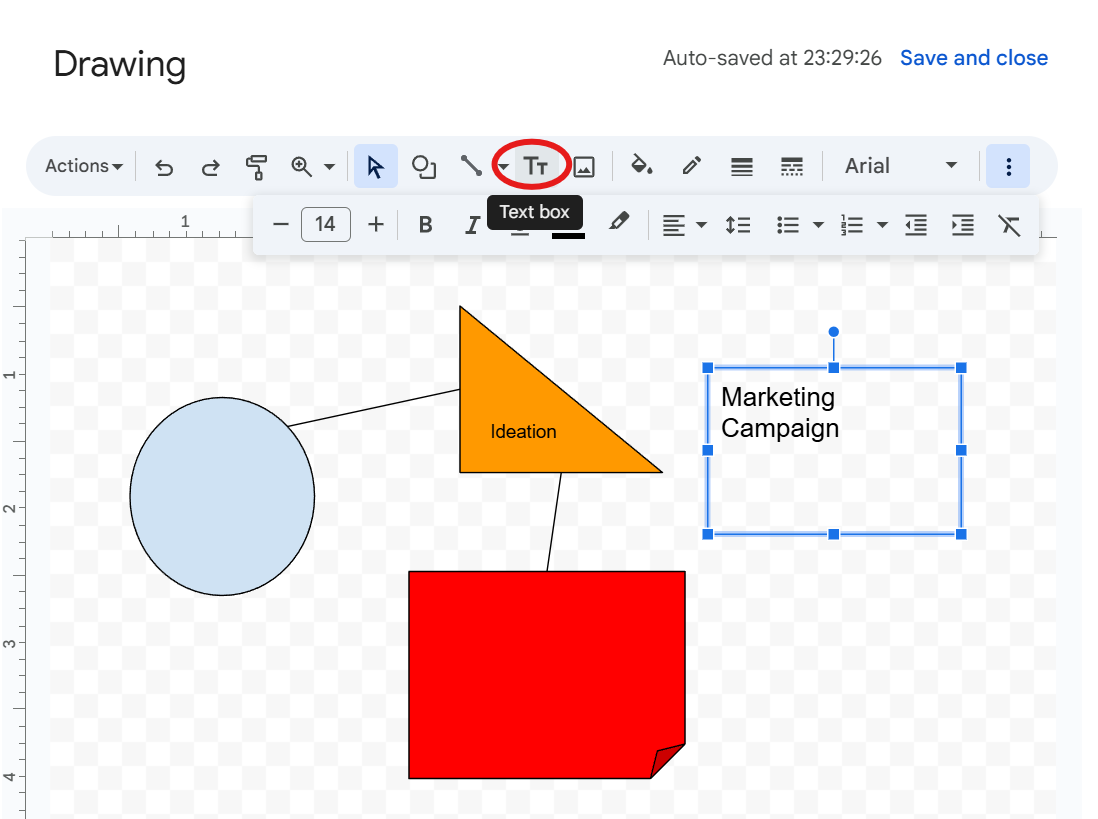
Una volta che sei soddisfatto, clicca su Salva e chiudi. Il disegno apparirà ora all'interno del tuo documento Google Documenti. Se desideri modificarlo, clicca sul disegno e seleziona Modifica per apportare le modifiche. Le modifiche saranno visibili immediatamente.
🧠 Curiosità: I diagrammi di Venn sono stati inventati nel 1880. Il matematico britannico John Venn ha introdotto questa tecnica di visualizzazione per disegnare le relazioni tra diversi insiemi.
Metodo 3: Utilizzo di Disegni Google
Se desideri implementare tecniche più creative, prova Disegni Google.
Passaggio 1: apri Disegni Google
Vai su Google Drive, clicca su Nuovo > Altro > Disegni Google, e si aprirà una nuova scheda con una tela bianca: qui potrai progettare il tuo organizzatore grafico.
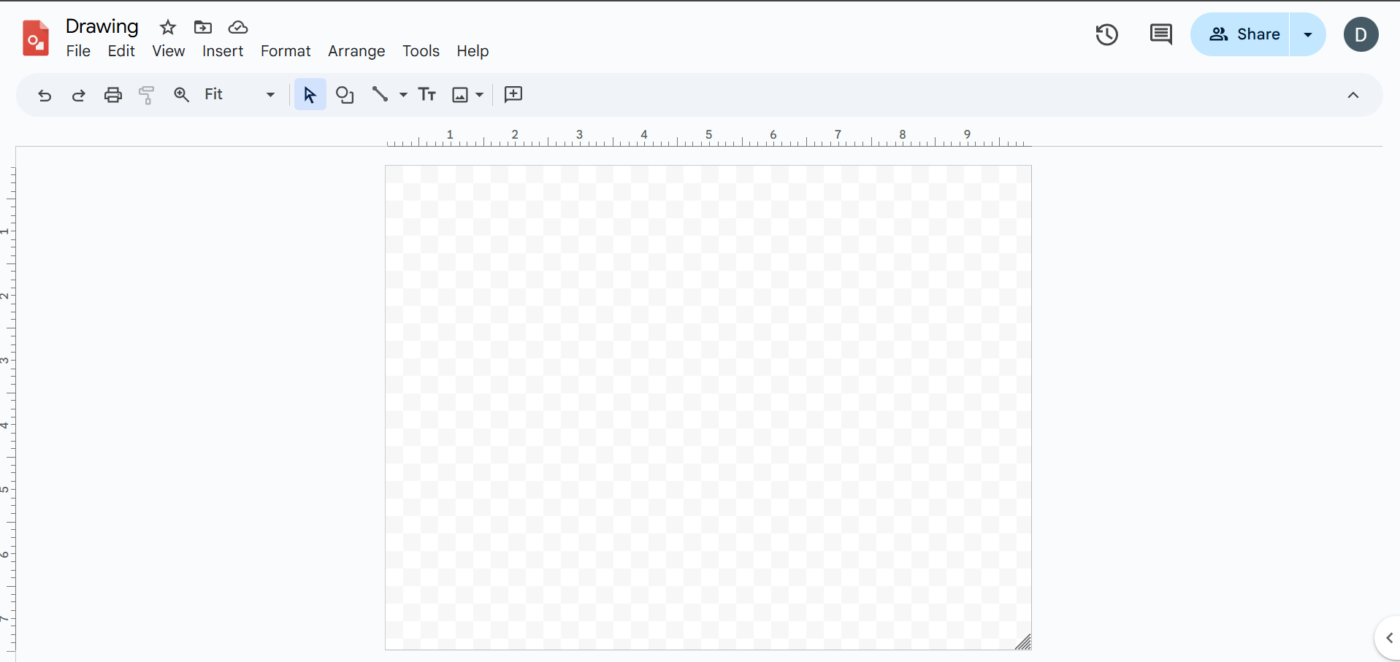
Passaggio 2: progetta il tuo organizzatore
Utilizza lo strumento Forma per aggiungere cerchi, rettangoli o altri elementi. Disponi le forme liberamente, senza alcuna restrizione di tabella.
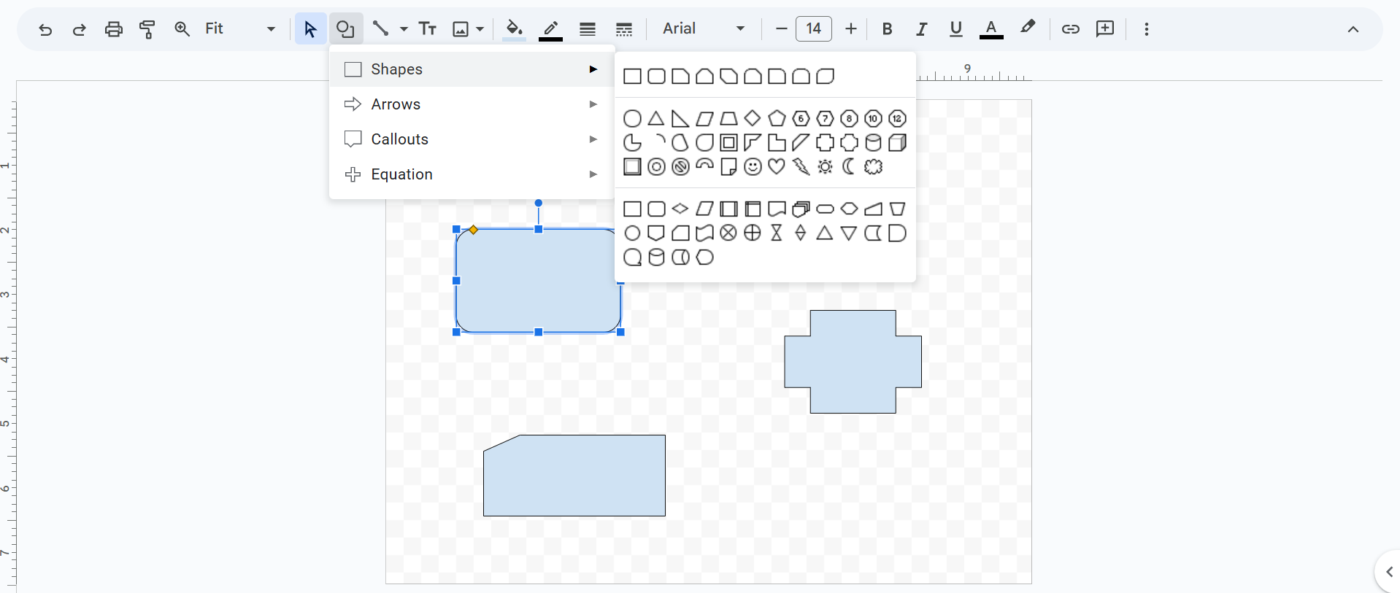
🔍 Lo sapevi? Le mappe mentali rispecchiano il funzionamento del cervello. A differenza dei tradizionali appunti, le mappe mentali seguono una struttura radiale, ramificandosi da un'idea centrale, proprio come i neuroni nel cervello connettono pensieri e ricordi.
Passaggio 3: aggiungi testo e immagini
Fai clic sullo strumento Casella di testo per aggiungere etichette, spiegazioni o note. Per aggiungere un file immagine, fai clic su Inserisci > Immagine per aggiungere icone, immagini o persino grafica personalizzata.
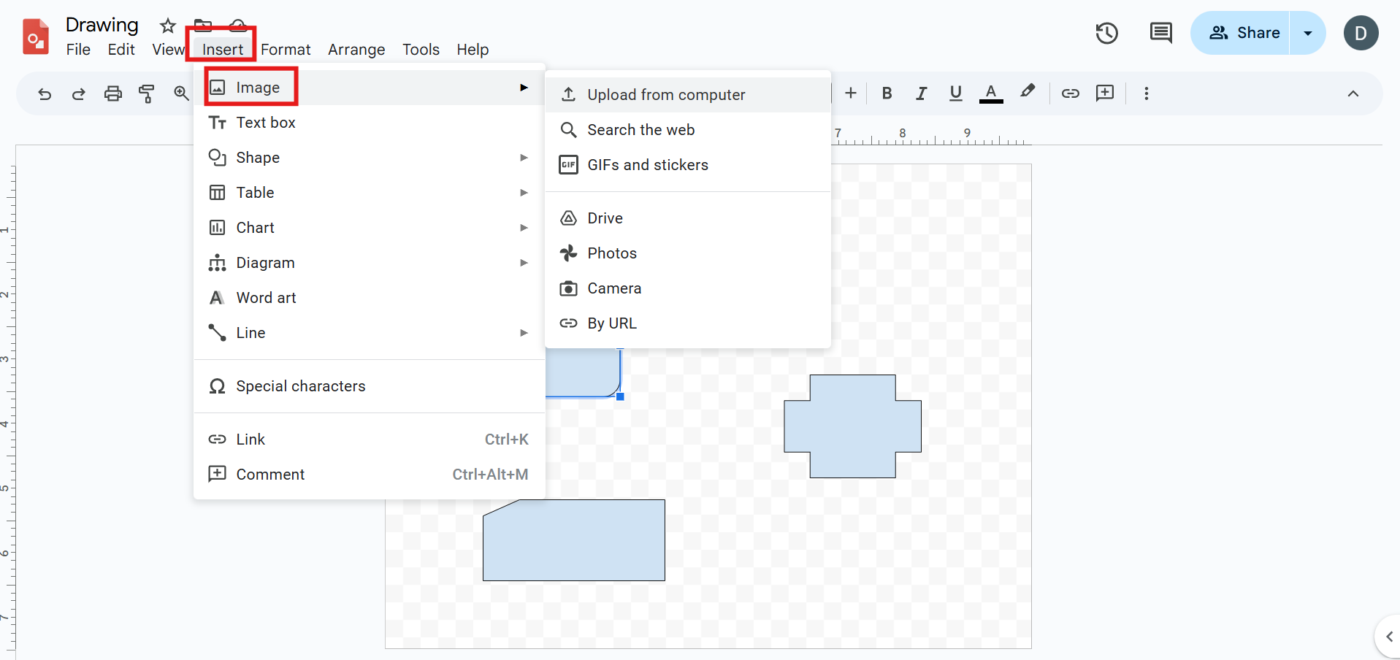
Passaggio 4: salva e inserisci in Documenti Google
Una volta completato l'organizzatore, torna a Documenti Google. Fai clic su Inserisci > Disegno > Da Drive. Seleziona il file Disegni Google e fai clic su Inserisci.
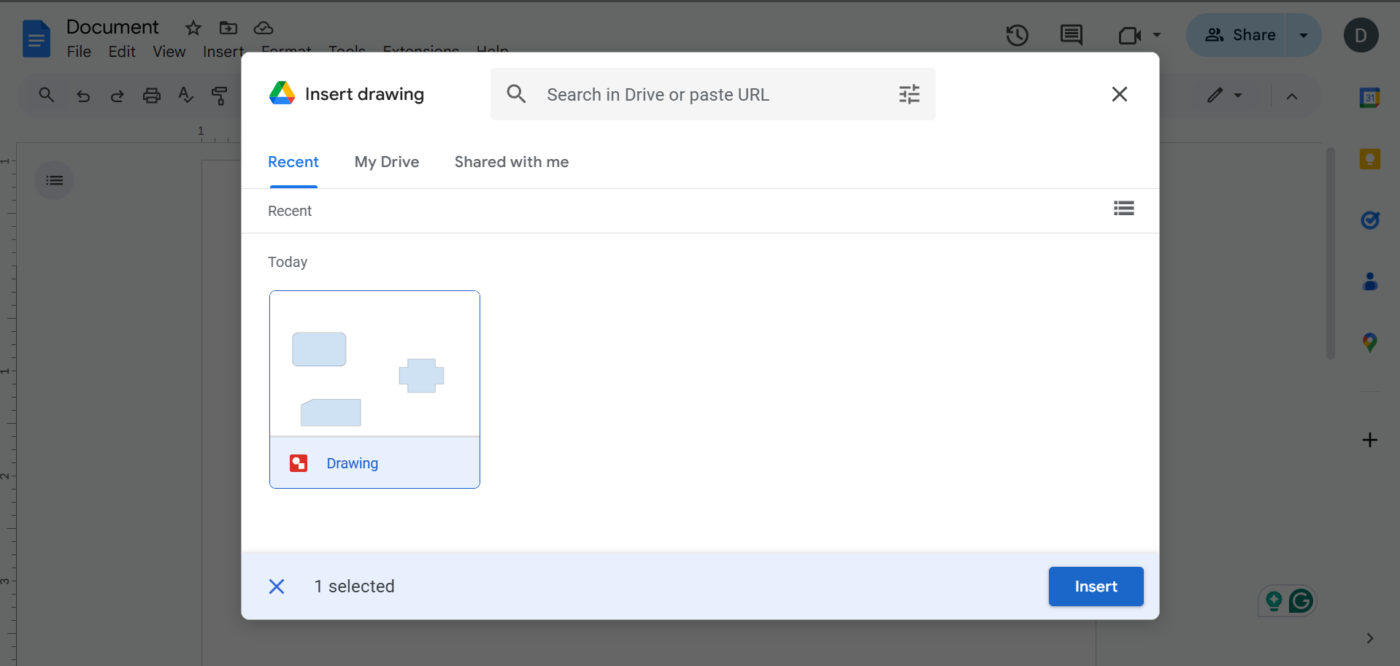
🧠 Curiosità: I disegni realizzati in Documenti Google possono essere copiati in altre app di Google Classroom o dell'area di lavoro. Puoi creare un diagramma in Documenti e incollarlo direttamente in Google Presentazioni o Fogli Google senza perdere la formattazione.
Limiti dell'utilizzo di Documenti Google per gli organizzatori grafici
Documenti Google è uno strumento versatile per creare organizzatori grafici. Tuttavia, presenta alcune limitazioni che possono rendere il processo meno efficiente rispetto a un software di collaborazione visiva dedicato.
Ecco alcune sfide chiave che potresti dover affrontare:
- Strumenti di progettazione di base: Documenti Google offre solo funzionalità di disegno semplici, rendendo più difficile la creazione di organizzatori grafici complessi
- Formattazione dispendiosa in termini di tempo: Regolare le forme, allineare gli elementi e garantire un aspetto curato può richiedere più tempo rispetto all'utilizzo di piattaforme di progettazione dedicate
- Accesso limitato alla modifica: i disegni Google incorporati possono essere modificati solo dagli utenti con autorizzazioni di modifica, limitando la collaborazione sul posto di lavoro
- Limiti di formattazione: le opzioni limitate di avvolgimento e allineamento del testo possono causare layout poco chiari
- Problemi di integrazione: Disegni Google non sempre si sincronizza perfettamente con Documenti, causando potenziali incongruenze di formattazione
📮 ClickUp Insight: l'88% delle persone ora utilizza l'IA in qualche forma, con un impressionante 55% che la utilizza più volte al giorno. La rapida adozione dell'IA dimostra una forte accettazione da parte del grande pubblico. Le organizzazioni stanno prendendo piede, con i leader che vedono l'IA come la prossima tecnologia rivoluzionaria sul posto di lavoro.
ClickUp abbraccia questo cambiamento integrando l'IA in ogni aspetto del lavoro, dal brainstorming sulle lavagne online all'automazione delle attività ripetitive e alla generazione di contenuti. I suoi strumenti basati sull'IA aiutano i team a organizzare le idee, prendere decisioni più intelligenti e trasformare i piani in azioni più rapidamente.
ClickUp come alternativa a Documenti Google per un organizzatore grafico
Sebbene Documenti Google offra strumenti di base per la creazione di organizzatori grafici, non dispone della flessibilità e delle funzionalità avanzate necessarie per una pianificazione visiva senza soluzione di continuità.
ClickUp, l'app che fa tutto per il lavoro, combina project management, gestione delle conoscenze e chat, il tutto alimentato dall'IA che ti aiuta a lavorare in modo più veloce e intelligente.
Dai vita alle tue idee con elementi interattivi, collaborazione in tempo reale e miglioramenti basati sull'IA. E c'è di più: la gestione visiva delle attività integrata semplifica l'organizzazione dei pensieri e la loro trasformazione in azioni concrete.
Esplora le sue funzionalità/funzioni! 💪
Progetta senza limiti: lavagne online ClickUp + ClickUp Brain
Insegnanti che pianificano le lezioni, studenti che scrivono saggi, autori di contenuti che raccolgono idee e professionisti che organizzano progetti: tutti hanno bisogno di uno spazio in cui le idee possano crescere.
Le lavagne online ClickUp danno vita alle tue idee. 🤩

Questa area di lavoro collaborativa ti offre una tela digitale infinita per abbozzare idee, organizzare pensieri e collaborare con il tuo team in tempo reale. Dalla mappatura mentale della struttura di un libro alla progettazione di una strategia di marketing, fino alla pianificazione di programmi didattici per diversi livelli scolastici, questo software di lavagna online rende il processo semplice e lineare.
Un grande vantaggio dell'utilizzo delle lavagne online come strumento di feedback visivo è la collaborazione in tempo reale. È possibile monitorare i movimenti di trascinamento del cursore in tempo reale e vedere gli aggiornamenti istantanei man mano che le idee prendono forma.
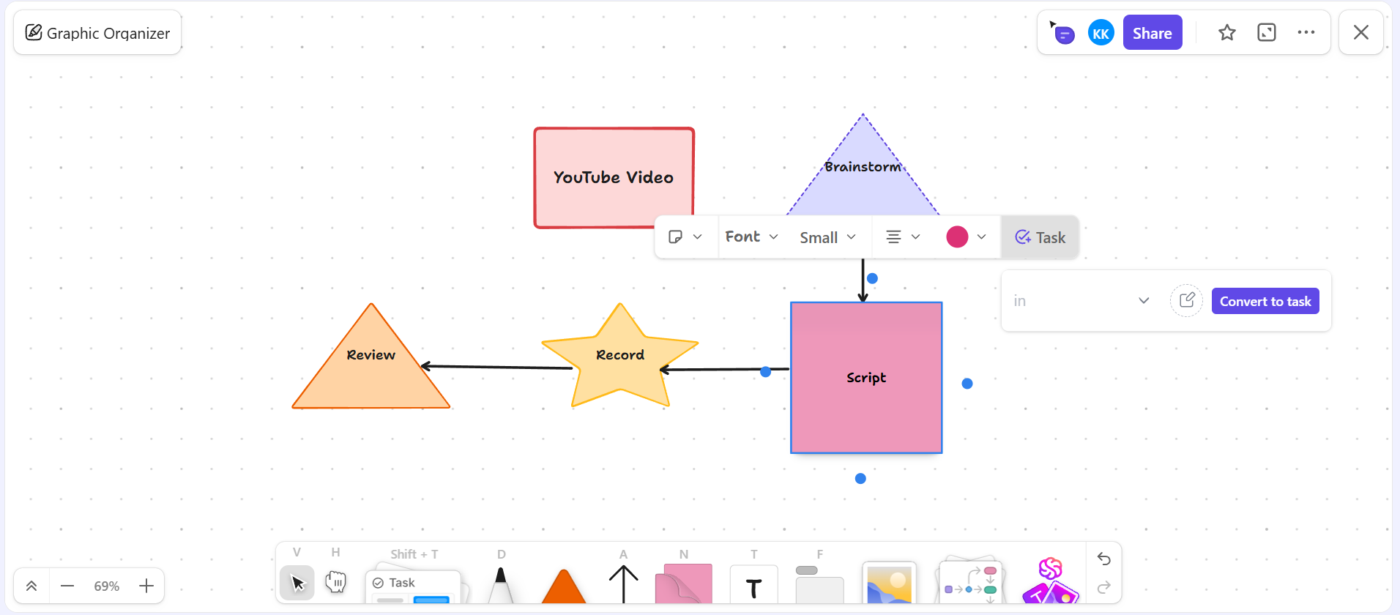
E non è tutto: l'integrazione delle attività garantisce che le sessioni di brainstorming non rimangano solo sulla bacheca. Puoi trasformare qualsiasi idea in attività di ClickUp direttamente dalla lavagna online, mantenendo il flusso di lavoro connesso e organizzato.
Le lavagne online offrono modelli predefiniti per il brainstorming, la pianificazione di progetti, la strutturazione delle lezioni e la creazione di mappe mentali per semplificare ulteriormente il lavoro, risparmiando tempo e lavoro richiesto.
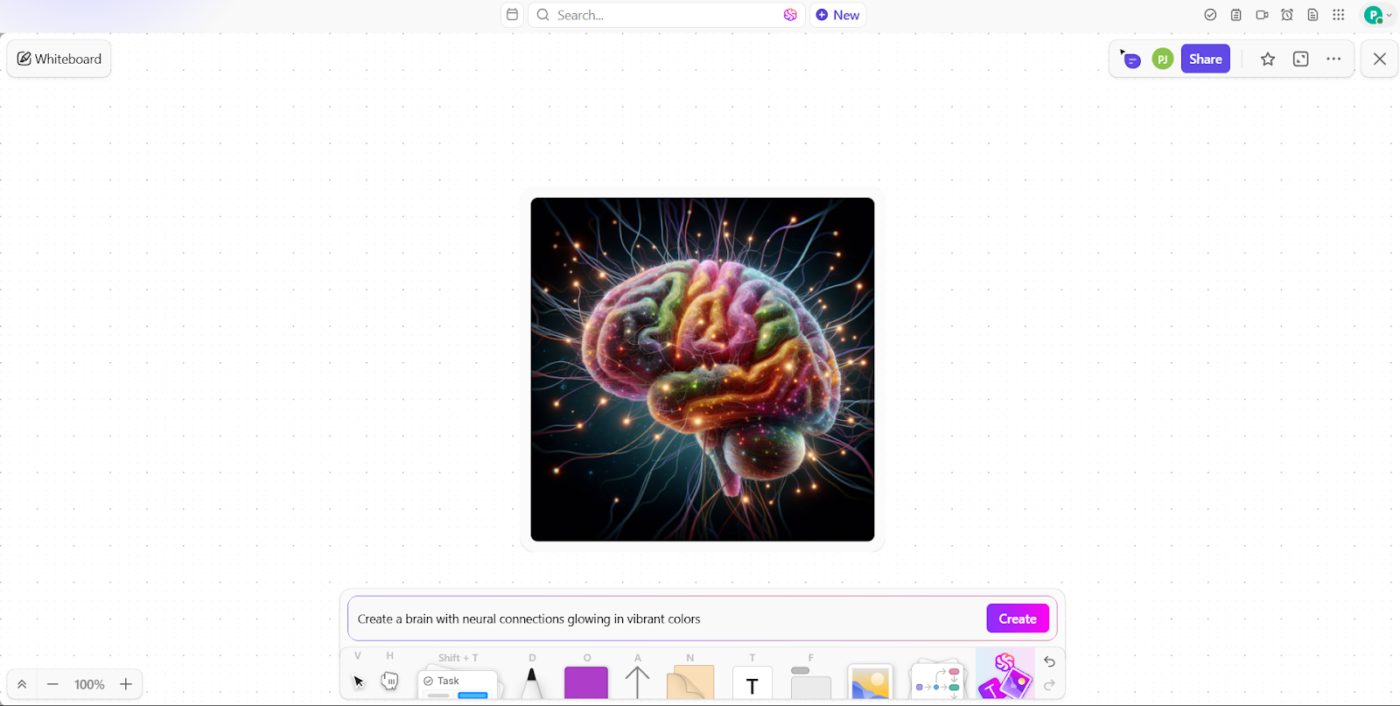
Vuoi creare immagini senza cambiare software? ClickUp Brain ha quello che fa per te.
Lo strumento basato sull'IA genera immagini che consentono di trasformare il testo normale in immagini, aiutandoti a visualizzare idee complesse senza sforzo.
Pensa a un team di marketing che desidera utilizzare l'IA per il brainstorming durante una nuova campagna. Invece di faticare a descrivere la propria visione, ClickUp Brain genera una rapida rappresentazione visiva dei potenziali layout pubblicitari. I team aziendali che progettano nuovi flussi di lavoro possono visualizzare istantaneamente i processi passo dopo passo, aiutandoli a perfezionare le loro strategie più rapidamente.
🔍 Lo sapevi? I diagrammi di flusso esistono dagli anni '20. Gli ingegneri Frank e Lillian Gilbreth li hanno introdotti per la prima volta per documentare i processi industriali, rendendoli uno dei primi strumenti per la visualizzazione del flusso di lavoro.
Mappalo, pianificalo, realizzalo con le mappe mentali di ClickUp
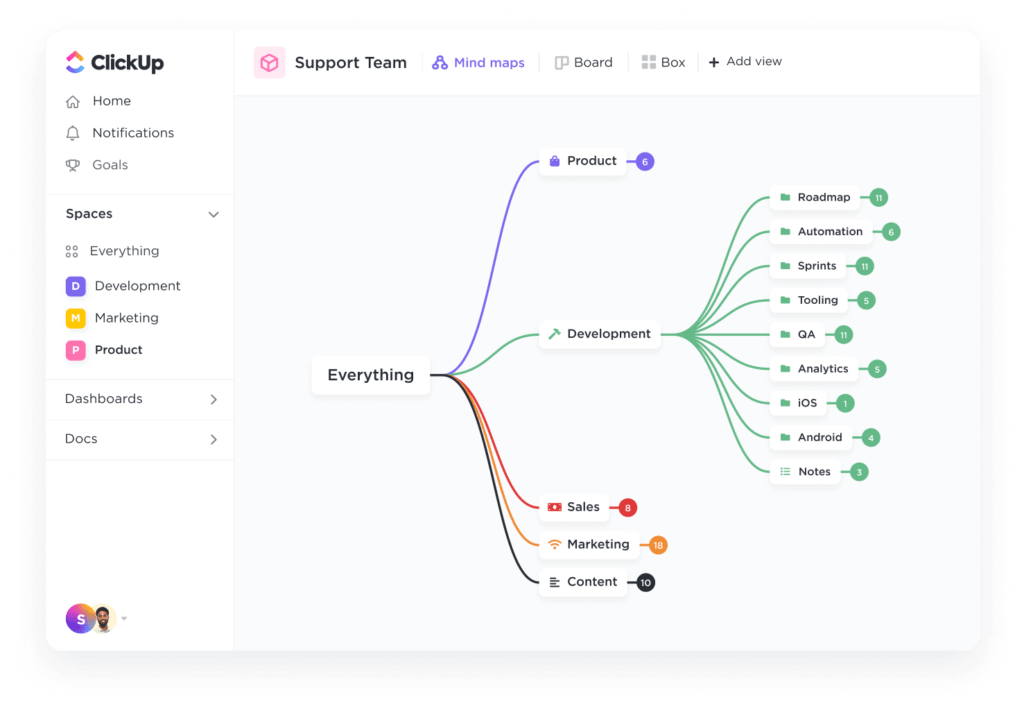
Ora parliamo della struttura. Le mappe mentali di ClickUp ti consentono di collegare visivamente pensieri, attività e progetti in modo significativo.
Per gli studenti, questo significa suddividere argomenti complessi in parti più facilmente comprensibili; per gli insegnanti, significa strutturare senza sforzo i contenuti dei corsi.
La funzionalità di trascinamento della mappa mentale consente di organizzare rapidamente idee e attività in base al flusso di lavoro. È possibile convertire qualsiasi ramo della mappa in un'attività aggiungendo colori, forme e stili per classificare le informazioni e ottenere un'efficace gestione visiva dei progetti.
🧠 Curiosità: Gli organizzatori grafici esistono da secoli! Sebbene siano comunemente associati alle aule moderne, il concetto risale agli antichi filosofi come Aristotele, che utilizzava diagrammi per mappare la logica e le idee.
Flusso (grafico) verso un esito positivo con ClickUp
Documenti Google è un ottimo punto di partenza per creare organizzatori grafici. Ma se cerchi qualcosa di più potente, ClickUp è quello che fa per te.
Con lavagne online interattive, mappe mentali e una perfetta integrazione delle attività, puoi trasformare le idee in azioni senza cambiare strumento. Dopotutto, è l'app che fa tutto per il lavoro!
Riunisci i tuoi flussi di lavoro in un unico strumento, a partire da ora.
Iscriviti a ClickUp gratis! ✅